Как убрать фоновую активность программ в iphone
Обновлено: 07.07.2024
Как продлить время автономной работы iPhone — извечная проблема. Выход новой iOS — это ещё один повод вспомнить, как грамотно настроить смартфон, чтобы значительно увеличить время автономной работы.
Важный момент: если максимальная ёмкость вашего аккумулятора далека от 100 % и приближается к 60-70 %, то и отключение виджетов на домашнем экране вам не поможет — пора менять батарейку. В материале собраны лайфхаки для тех, у кого после обновления на iOS 14 время автономной работы уменьшилось.
Виджеты на главном экране
Виджеты — главное нововведение iOS 14, которые помимо отображения полезной информации могут существенно сокращать время автономной работы смартфона. Конечно, в Apple серьёзно подошли к этому вопросу, поэтому в фоновом режиме виджеты практически неактивны. Однако если на главном экране их будет очень много, то на автономности это отразится, так как виджеты постоянно подтягивают информацию из интернета.
Автоматизация «Сохранение батареи»
Для этого нужно воспользоваться командами. В приложении «Команды» можно создать автоматизацию, которая включает режим энергосбережения при определённом заряде аккумулятора.

«Команды» → «Автоматизации» → «Создать автоматизацию для себя»
Также можно назначить и другие действия. Например, отключение Wi-Fi, включение авиарежима и снижение яркости на 20 %. Устанавливайте действия под себя, которые не будут вам мешать, но помогут сохранить заряд айфона.
Настройка Siri
Если с голосовым ассистентом вы общаетесь редко, определение «Привет, Siri» лучше отключить — эта функция серьёзно расходует заряд. Голосовой отклик также лучше установить только на наушники.

«Настройки» → «Siri и Поиск»
Все предложения Siri, всплывающие при использовании смартфона, также в фоновом режиме анализируют, что и как вы используете. Отключайте, если подсказки с частозапускаемыми программами или предложения при поиске вам не нужны.
Фоновое обновление контента
Полностью отключать фоновое обновление контента смысла не вижу, а вот выбрать только нужные приложения, которые будут обновляться в фоновом режиме, можно. Также можно отключить фоновое обновление программ при использовании сотовых данных, оставив только Wi-Fi.

«Настройки» → «Основные» → «Обновление контента»
Загрузка почты
На вашу почту приходит только спам и предложения магазинов? Тогда зачем для этого использовать загрузку почты в фоновом режиме? Отключайте!

«Настройки» → «Почта» → «Учётные записи» → «Загрузка данных»
Можно установить напоминание и проверять почту раз в день. Разумеется, такое ограничение подойдёт только для тех, у кого почта не является одним из важнейших рабочих инструментов.
Службы геолокации и системные службы
В iOS 14 появилась опция «Точная геопозиция» для приложений, которые постоянно отслеживают ваше местоположение. Если в «Картах» важна точность, то для фото — нет. Советую потратить минут десять и отключить геопозицию, где она не нужна.

«Настройки» → «Конфиденциальность» → «Службы геолокации»
Также стоит настроить системные службы, половина из которых нужна скорее не вам, а Apple. Особенно «Совершенствование продукта», которое находится в самом низу списка.
Уведомления
Как и в случае со службами геолокации, советую отключить бесполезные уведомления, которые мало того, что отвлекают, так ещё и батарейку расходуют. Просто откройте центр уведомлений и посмотрите, что из этого вы никогда не откроете, а затем отключите.
Согласитесь, бывает такое, что после загрузки приложения нужно как можно быстрее начать им пользоваться, а потому на все запросы вы отвечаете «да».
Экранное время
Да, фоновый анализ вашего использования устройства и еженедельные отчёты также сказываются на батарейке. Если лимитов приложений у вас нет, за количеством проведённого времени со смартфоном не следите, то можете смело отключать.
Блокировщик рекламы Safari
Подойдёт любой. Я пользуюсь BlockBear и AdBlock, в связке не вижу практически никакой рекламы. Безусловно, отсутствие анимированных банеров и фонового отслеживания положительно сказывается на автономности.
Поднять айфон для активации
Сразу же отключаю, когда активирую новый iPhone. Во-первых, часто экран активируется сам по себе, а во-вторых, на iPhone X и новее тап по экрану заменят активацию по кнопке. Можно и это отключить, чтобы сберечь батарейку, но комфорт дороже, а клавиша питания прослужит дольше.
Уменьшение движения
Ещё один пункт, который можно сразу отключить. Мне не нравятся двигающиеся иконки на рабочем столе.

«Настройки» → «Универсальный доступ» → «Движение»
Использование Wi-Fi вместо LTE
Используйте Wi-Fi вместо LTE везде, где это возможно. Сотовая сеть расходует заряд куда активнее Wi-Fi.
Отключение AirDrop
Автоматическое обновление приложений
Опять же, это всё фоновая работа и использование сотовых данных. Я отключил автоматическое обновление программ не по этой причине: мне нравится смотреть чейнджлог и знать, что новенького добавили. Также советую отключить в настройках автоматическую загрузку программ, которые вы установили на других iOS-устройствах.

«Настройки» → App Store
Оптимизированная зарядка
iPhone будет учиться в процессе ежедневной зарядки, как вы его используете и заряжаете. Спустя неделю–две, если вы ежедневно ставите смартфон на зарядку ночью, по достижении 80 % он будет откладывать завершение зарядки до тех пор, пока смартфон вам не понадобится, то есть будет пополнять заряд примерно за час до будильника.

«Настройки» → «Аккумулятор» → «Состояние аккумулятора»
Многое из перечисленного выше, разумеется, известно уже не первый год. Но реальность такова, что iOS кардинально не меняется, а только обрастает новыми функциями, которые можно и нужно настраивать под себя, тем самым оптимизируя расход аккумулятора.
Автономность iPhone, долгое время остававшаяся их бичом, вдруг стала коньком. В какой-то момент неожиданно для всех Apple серьёзно взялась за аккумуляторы своих смартфонов и начала стремительно наращивать их ёмкость. Это не могло не оказать положительного влияния на время работы аппаратов, которые в одночасье стали рекордсменами не только в своём модельном ряду, но и среди конкурентов. Другое дело, что далеко не всегда автономность зависит от ёмкости аккумулятора. Очень важно, чтобы софт был должным образом оптимизирован и не провоцировал утечку зарядки.

Начал разряжаться айфон? Проверьте работу фоновых приложений
Что означают проценты в меню состояния аккумулятора iPhone
Пользователи iPhone, установившие iOS 13.5 и iOS 13.5.1, обратили внимание, что обновление не позволяет заснуть части установленных приложений. По их словам, некоторые программы – хоть штатные, хоть сторонние – перестали засыпать в фоновом режиме, а продолжают работать, оказывая негативное влияние на автономность смартфона. Это хорошо видно в статистике расхода ресурса аккумулятора, где соседствуют приложения, проработавшие по 10-40 минут, а также те, которые непрерывно действовали в течение почти целых суток.
Приложения разряжают батарею на айфоне

Некоторые приложения перестали засыпать в фоновом режиме после обновления до iOS 13.5
Скорее всего, проблема не связана с перебоями в работе конкретных приложений, потому что она охватывает довольно широкий спектр программ, в том числе штатных. По словам некоторых пользователей, они обратили внимание, что голосовой ассистент Siri перестал засыпать в фоновом режиме и начал стремительно расходовать ресурс аккумулятора. Это особенно странно, учитывая, что Siri довольно экономична и, как правило, никогда не появляется в числе приложений, поспособствовавших разрядке iPhone. Значит, скорее всего, проблема действительно в самой ОС.
Можно ли разряжать айфон полностью, или Самые вредные мифы об аккумуляторах
Как отключить фоновое обновление контента на iOS

Отключите фоновое обновление контента, чтобы предотвратить преждевременную разрядку
Если вы столкнулись с аналогичной проблемой, можно попробовать временно решить её путём отключения фонового обновления контента.
После совершения этих несложных манипуляций приложения не смогут в фоновом режиме обновлять контент, даже при условии нахождения в домашней сети Wi-Fi. Это должно сэкономить изрядную часть ресурса аккумулятора и тем самым продлить время автономной работы iPhone, предотвратив преждевременную разрядку. Возможно, данный метод является довольно условным, поскольку, как ни крути, ограничивает вас в использовании своего смартфона, но в настоящий момент не существует другого способа устранить произошедший сбой.
Свободное общение и обсуждение материалов
Apple представила watchOS 8 почти без нововведений Apple выпустила iOS 14.2.1 для iPhone 12 с исправлением ошибокЛонгриды для вас
![]()
AirTag представляет опасность для детей именно из-за маленького элемента питания, которым оснащается трекер. Ребёнок может открыть крышку и случайно проглотить батарейку. А уж если надкусит, то и вовсе может спровоцировать утечку лития

Джони Айв уже как 2 года не работает в Apple, а все равно продолжает участвовать в разработке новых устройств. Стало известно, что Айв приложил руку к дизайну нового iMac с экраном 24 дюйма.
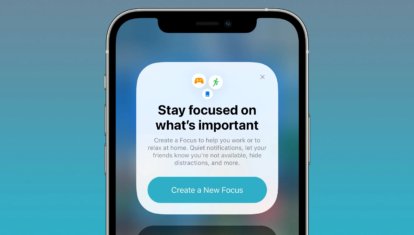
В iOS 15, iPadOS 15 и других новых операционках Apple представила новый режим Фокус, который позволит настроить получение уведомлений от определенных приложений и контактов. Разобрались, как именно он работает.
Режим энергосбережения способен увеличить время работы iPhone до трёх часов. При этом отключаются некоторые функции:
некоторые визуальные эффекты;
фоновое обновление приложений
функция «Привет, Siri»;
Чтобы включить режим энергосбережения:
Перейдите в «Настройки» > «Аккумулятор»;
Активируйте пункт «Режим энергосбережения».
Вы увидите, что режим энергосбережения активен: иконка аккумулятора в правом верхнем углу экрана станет желтого цвета.
Когда заряд батареи опускается до 20%, iPhone или iPad автоматически предлагают включить режим энергосбережения.
Как только аккумулятор заряжается до 80%, режим энергосбережения отключается автоматически.
2. Отключите фоновое обновление
Большинство приложений ваших iPhone и iPad обновляют свою информацию в фоновом режиме. Благодаря этому, как только вы открываете приложение, там уже есть актуальная информация и вам не нужно ждать ее загрузки и обновления. Так что вы всегда имеете актуальный прогноз погоды, свежие подкасты и многое другое.

Чтобы увеличить время работы iPhone, вы можете полностью запретить обновление приложений в фоновом режиме или ограничить его для конкретной программы. Сделать это можно в меню «Настройки» > «Основные» > «Обновление контента».
3. Настройте службы геолокации
С помощью служб геолокации программы и веб-сайты определяют ваше местоположение. Это помогает, например, показать вам актуальный прогноз погоды для того города, где вы находитесь, или проложить маршрут в приложении «Карты».

Некоторые приложения отслеживают вашу геопозицию только во время использования, тогда как другие — постоянно в фоновом режиме. Именно фоновое отслеживание геопозиции обычно скрыто потребляет заряд аккумулятора, поэтому вы можете отключить его фоновое отслеживание для тех приложений, где вам это не нужно:
Перейдите в меню «Настройки» > «Конфиденциальность»;
Выберите пункт «Службы геолокации».
4. Отключите отслеживание фитнеса
Благодаря встроенному гироскопу и акселерометру iPhone ведет учет сделанных за день шагов и прочей активности. За статистикой можно наблюдать в системном приложении «Здоровье».

Постоянный сбор статистики может влиять на заряд аккумулятора, поэтому вы можете захотеть отключить ее следующим образом:
Перейти в меню «Настройки» > «Конфиденциальность»;
Выбрать пункт «Движение и фитнес»;
Выключить «Отслеживание фитнеса».
5. Отключите функцию Handoff
Функция Handoff позволяет начать работу на одном устройстве Apple и закончить на другом, при условии что iPhone, iPad или Mac находятся в одной сети Wi-Fi.
Handoff позволяет не только передавать данные о выполняемых программах между устройствами «на лету», но даже отвечать на входящие телефонные звонки с помощью iPad или Mac.

Естественно, это влияет на заряд аккумулятора в мобильных устройствах Apple, поэтому вы можете захотеть отключить эту функцию. Делается это так:

Существуют различные способы, позволяющие продлить время работы iPhone без подзарядки. Мы часто рассказываем о совершенно новых методах, о которых действительно мало кто знает. Однако большинству пользователей iPhone достаточно воспользоваться старыми добрыми и реально эффективными способами повышения автономности. Напомнили об одном из главных из таких способов.
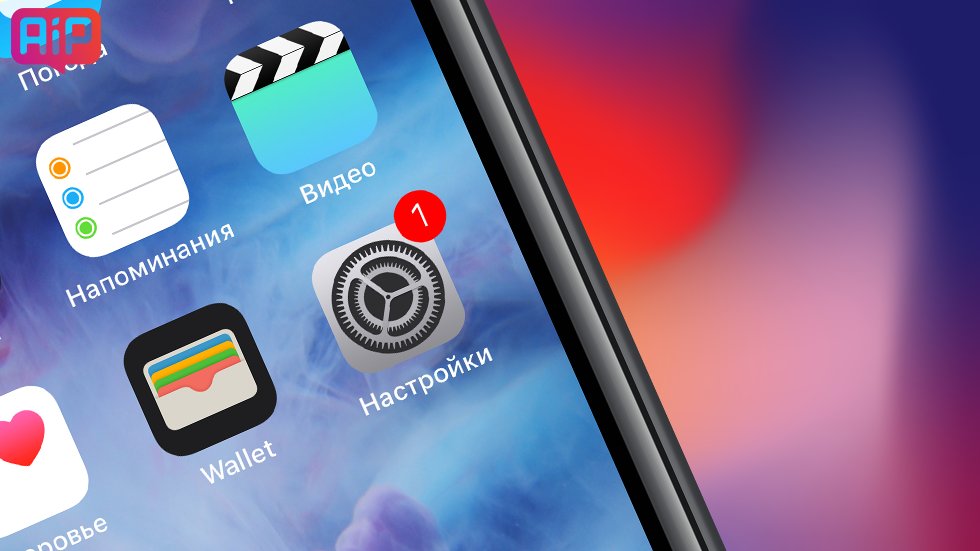
Работает как часы. Отключите фоновое обновление (но по-умному)
Каждое приложение на iPhone по умолчанию обновляет контент внутри себя — это и называется фоновым обновлением. Не путайте с автоматическим обновлением самого приложения через App Store. Это разные функции. Первая позволяет приложениям выходить в интернет и подгружать нужные данные и проверять наличие обновлений. Вторая отвечает за автообновление приложений на iPhone до новых версий в то время, когда смартфон находится на зарядке
Поэтому фоновое обновление для конкретных приложений необходимо отключить. Это увеличит время работы iPhone. Для этого, правда, придется несколько потрудиться — по-другому никак.
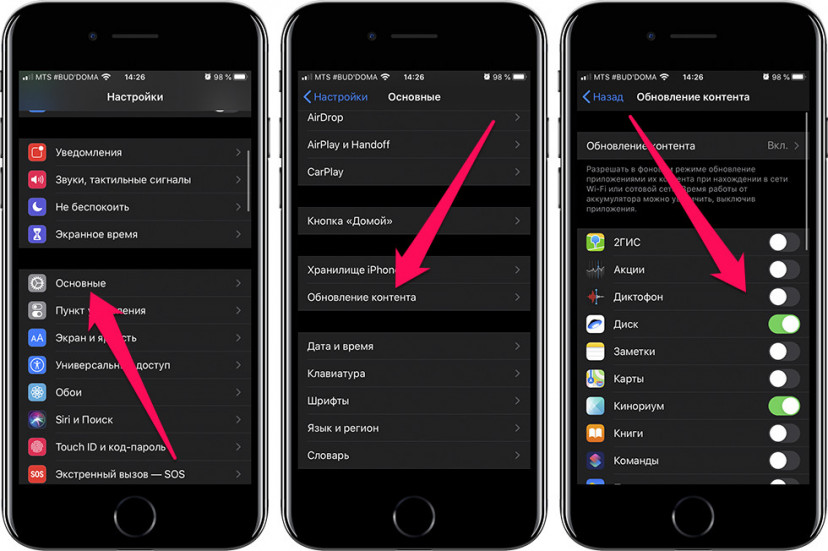
Вы должны перейти в меню «Настройки» → «Основные» → «Обновление контента» и вручную отключить приложения, которые по вашему мнению не должны работать в фоновом режиме. Отключать функцию «Обновление контента» полностью не советуем, так как некоторые важные для вас приложения автоматически потеряют возможность подгрузки контента в фоновом режиме.
Впрочем, и с ними можно поэкспериментировать, так как есть исключения.
Например, фоновые обновления приложения Facebook можно смело отключать даже если вы активный пользователь соцсети. Дело в том, что приложение реализовано по-особенному. Число пропущенных уведомлений из приложения продолжают отображаться на его иконке даже если отключить фоновые обновления. При этом, потребление заряда аккумулятора приложением снижается значительно — проверено.
Следить за тем, как сильно помогло отключение фоновых обновлений можно в статистике аккумулятора. В меню «Настройки» → «Аккумулятор» доступна подробная статистика, показывающая какие приложения и в какое время разряжали батарею вашего iPhone.
Читайте также:

